ご利用ガイド
デジタのサイトではJavaScriptを利用したコンテンツをご用意しております。JavaScriptの設定を無効にされている場合、画面上部に「JavaScriptを有効にしてご利用下さい」のエラーが表示され、サイトが正しく表示されない、もしくは正しく機能しない不具合が生じます。
対象のお客様は、お手数をお掛けいたしますが、お使いのブラウザを選択して下記の手順でJavaScriptを有効にしてください。
1.Chrome を起動します。右上にあるから[設定]をクリックします。
2.[プライバシーとセキュリティ]のセクションで「サイトの設定」をクリックしてください。
![[プライバシーとセキュリティ]のセクションで「サイトの設定」をクリックしてください。](https://public.digitaprint.jp/common/img/guide/script/guide_script_chrome_1.png)
3.下までスクロールしJavaScriptをクリックします。
4.[サイトがJavaScriptを使用できるようにする] を選択します。
![[サイトがJavaScriptを使用できるようにする] を選択します。](https://public.digitaprint.jp/common/img/guide/script/guide_script_chrome_2.png)
最新情報や詳しくはこちらをご参照ください。
Chromeヘルプ1.Microsoft Edge を起動します。画面右上の[…]をクリックし、メニュー下[設定]をクリックします。
![Microsoft Edge を起動します。画面右上の[…]をクリックし、メニュー下[設定]をクリックします。](https://public.digitaprint.jp/common/img/guide/script/guide_script_Edge_1.png)
2.設定のメニューから[Cookieとサイトのアクセス許可]をクリックします。
![設定のメニューから[Cookieとサイトのアクセス許可]をクリックします。](https://public.digitaprint.jp/common/img/guide/script/guide_script_Edge_2.png)
3.「サイトのアクセス許可 / JavaScript」設定にある[許可(推奨)]をオンにします。
![「サイトのアクセス許可 / JavaScript」設定にある[許可(推奨)]をオンにします。](https://public.digitaprint.jp/common/img/guide/script/guide_script_Edge_3.png)
1.Safariを起動してメニューバーの「Safari」をクリックし、「設定」をクリックしてください。
2.開いた画面上部の「セキュリティ」アイコンをクリックし、項目の「JavaScriptを有効にする」にチェックを入れてください。
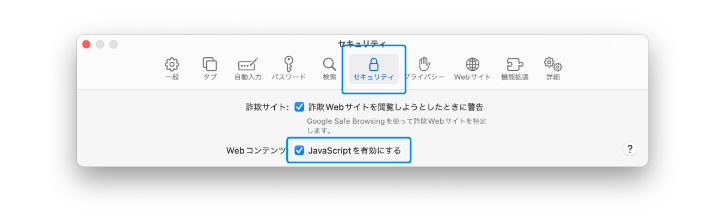
最新情報や詳しくはこちらをご参照ください。
Safariサポート1.Firefoxを起動してアドレスバーに「about:config」と入力しEnterキーを押します。

2.警告ページが表示されるので「危険性を承知の上で使用する」をクリックしてください。
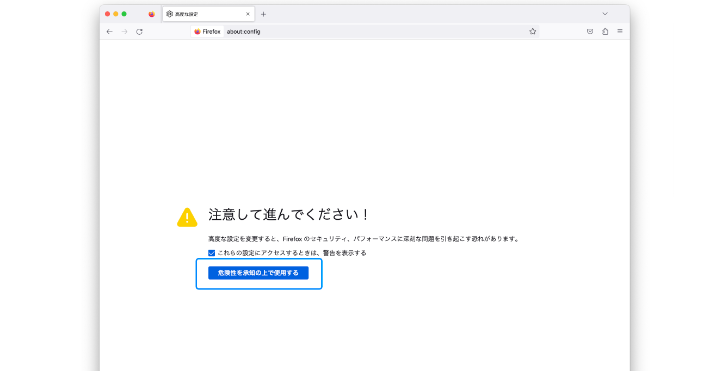
3.上部にある検索タブに「Javascript.enabled」と入力し設定を検索してください。
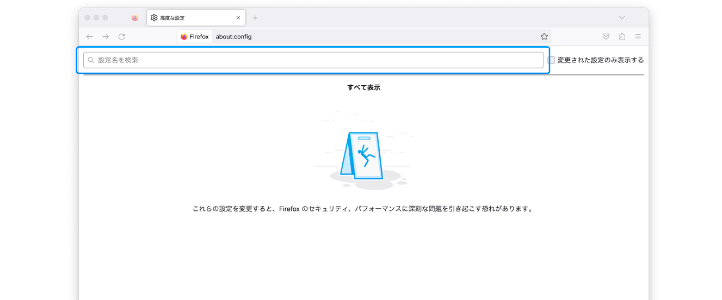
4.[true]と設定されていたら、有効化している状態になります。こちらが[fales]に設定されている場合は、右端にある切り替えボタンにて[ture]に戻すことができます。
![[true]と設定されていたら、有効化している状態になります。こちらが[fales]に設定されている場合は、右端にある切り替えボタンにて[ture]に戻すことができます。](https://public.digitaprint.jp/common/img/guide/script/guide_script_firefox_4.png)
最新情報や詳しくはこちらをご参照ください。
Firefoxサポート